A hatékonyság a Google Docs használata során jelentősen növelhető, ha jól ismered a megfelelő billentyűparancsokat. Ebben a dokumentumban olyan hasznos gyorsbillentyűket fogok bemutatni neked, amelyek segítenek jelentősen felgyorsítani a szövegszerkesztésed. Legyél kezdő vagy rendelkezel már tapasztalattal, mindig van új dolog, amit megtanulhatsz. Ugorjunk is bele azonnal és fedezzük fel a legfontosabb billentyűkombinációkat, hogy optimalizálni tudjuk a munkafolyamataidat a Google Docs-ban.
Főbb megállapítások
- A billentyűparancsok jelentősen megkönnyítik a szövegszerkesztést.
- Bizonyos gyorsbillentyű-csoportok különféle feladatokhoz segítséget nyújtanak.
- A legtöbb parancs ismerete gyakran elegendő a hatékony munkához.
Alapvető szövegformázás
Szeretnéd vonzóvá tenni a szövegedet? Kezdd az alapvető szövegformázási parancsokkal. Ha például vastag szöveget szeretnél formázni, jelölj ki egy szavat vagy mondatot és nyomd meg a Ctrl + F billentyűkombinációt. Dőlt szöveghez használd a Ctrl + I-t. Az aláhúzásért nyomd meg a Ctrl + U-t.
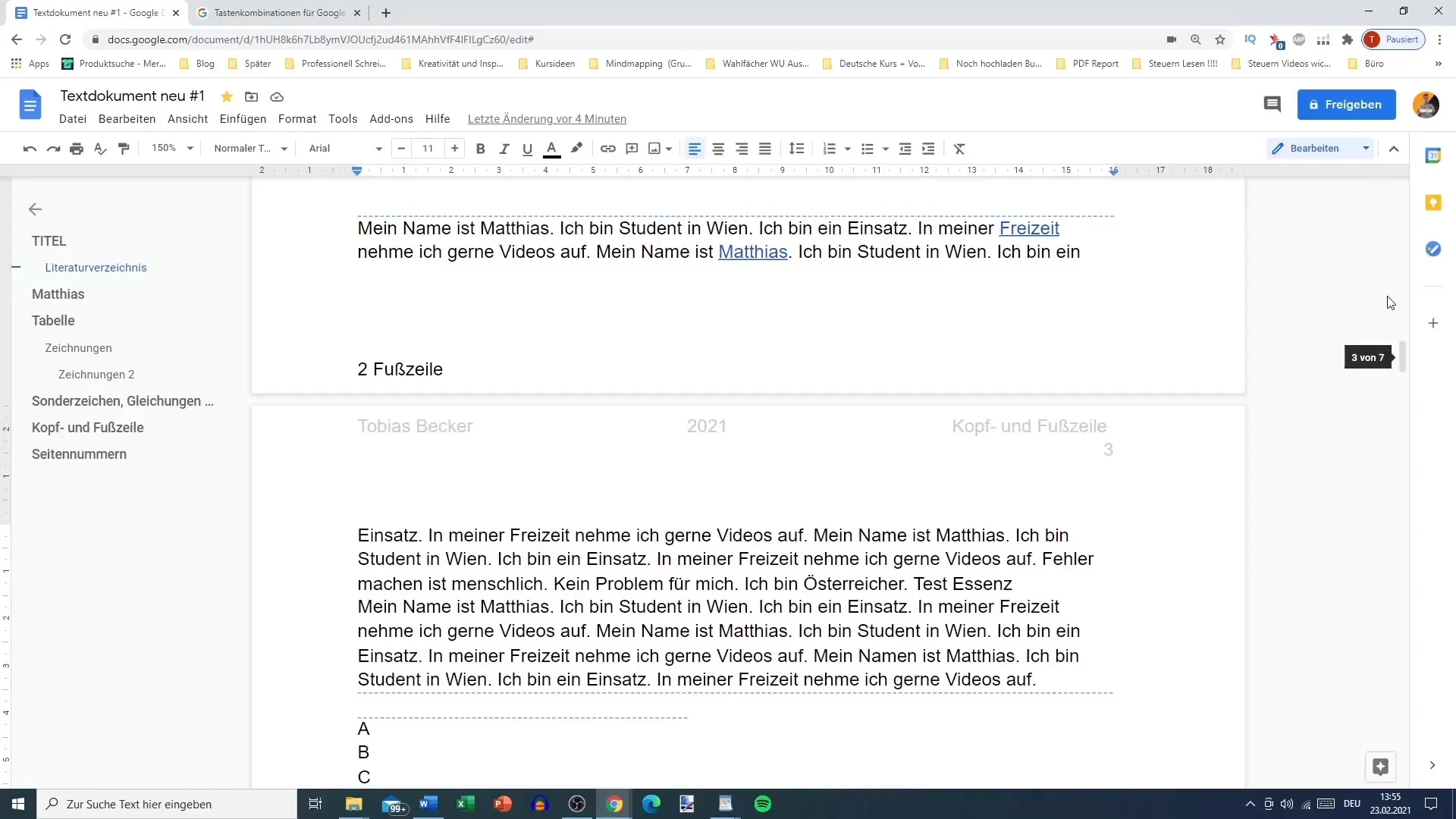
Ezek az alapok hasznosak, és nagymértékben megkönnyítik a dokumentumok írását és formázását. Csak meg kell jegyezned, hogy a kombinációk egyszerűen a Vezérlő (Ctrl) billentyűt, egy betűvel együtt tartalmaznak.
Parancsok keresése
Ha nem vagy biztos abban, hogy milyen gyorsbillentyűk léteznek, van egy egyszerű módja annak, hogy ezeket megtaláld. Használd a Ctrl + F billentyűkombinációt, hogy megnyisd a keresőmezőt. Ott például a "vastag" kifejezésre kereshetsz, ha megtudnád, hogyan formázd ilyenné a szöveget.
Ha megtaláltad a parancsot, rögtön megjelenik a hozzá tartozó billentyűkombináció. Ez egy nagyon praktikus módszer lehet, hogy gyorsan megismerd azokat a funkciókat, amelyekre szükséged van.
Bonyolultabb parancsok
Vannak olyan összetettebb billentyűkombinációk is, amelyek némi gyakorlást igényelnek, de nagyon hasznosak lehetnek. Például a Szöveg áthúzásához nyomd meg az Alt + Shift + 5 billentyűket. Ez lehet, hogy bonyolultnak tűnik elsőre, de gyakorlással hamar megtanulod ezeket a kombinációkat.
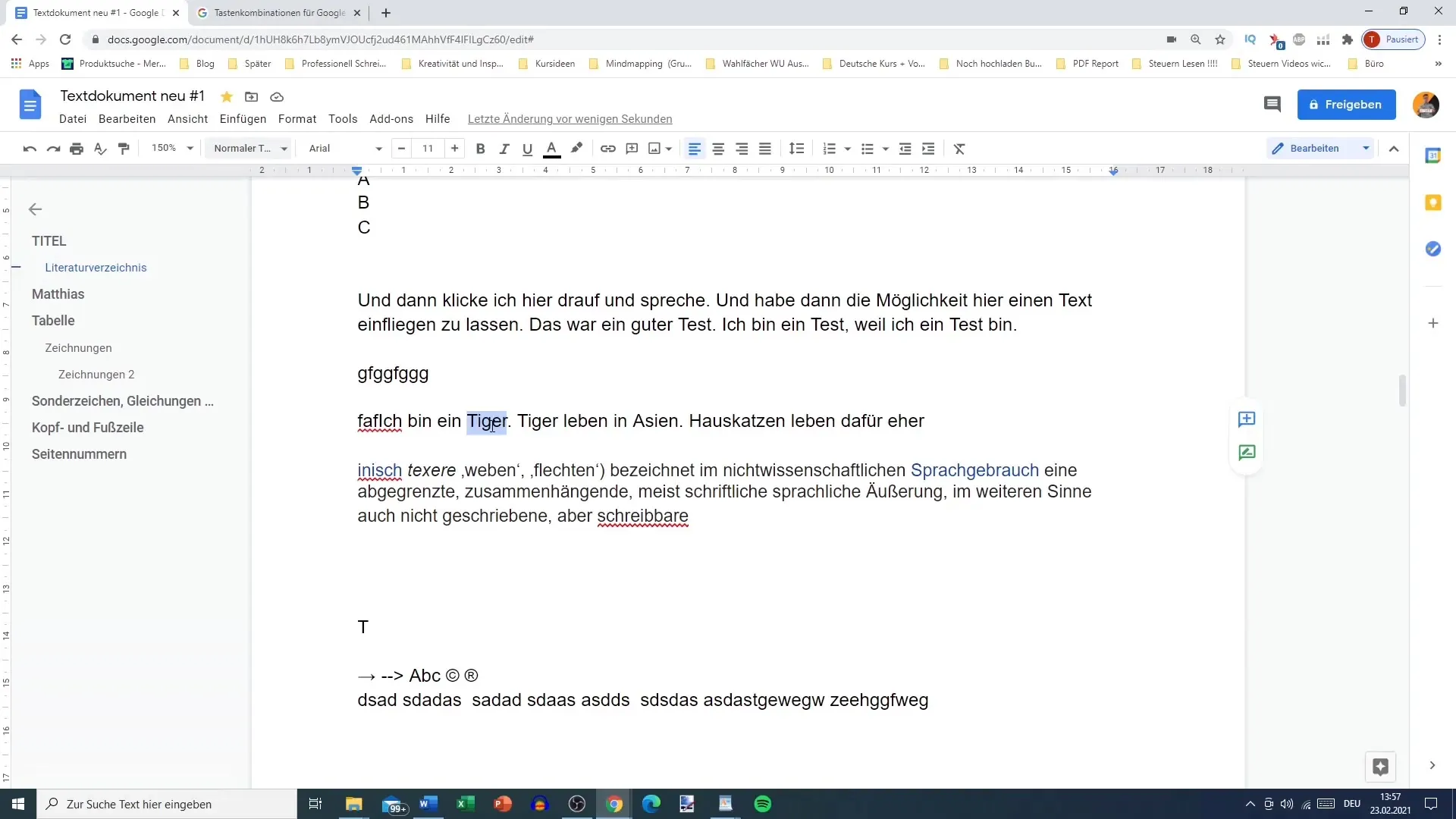
Bár néha az összetettebb kombinációk bonyolultabbak lehetnek, azok nagyon hatékonyak és jelentősen felgyorsíthatják a munkádat.
Szövegméret testre szabása
A dokumentumok formázásának gyakori igénye a betűméret beállítása. A szöveg nagyításához használhatod a Ctrl + Shift + > kombinációt, és a kicsinyítéshez a Ctrl + Shift + <.
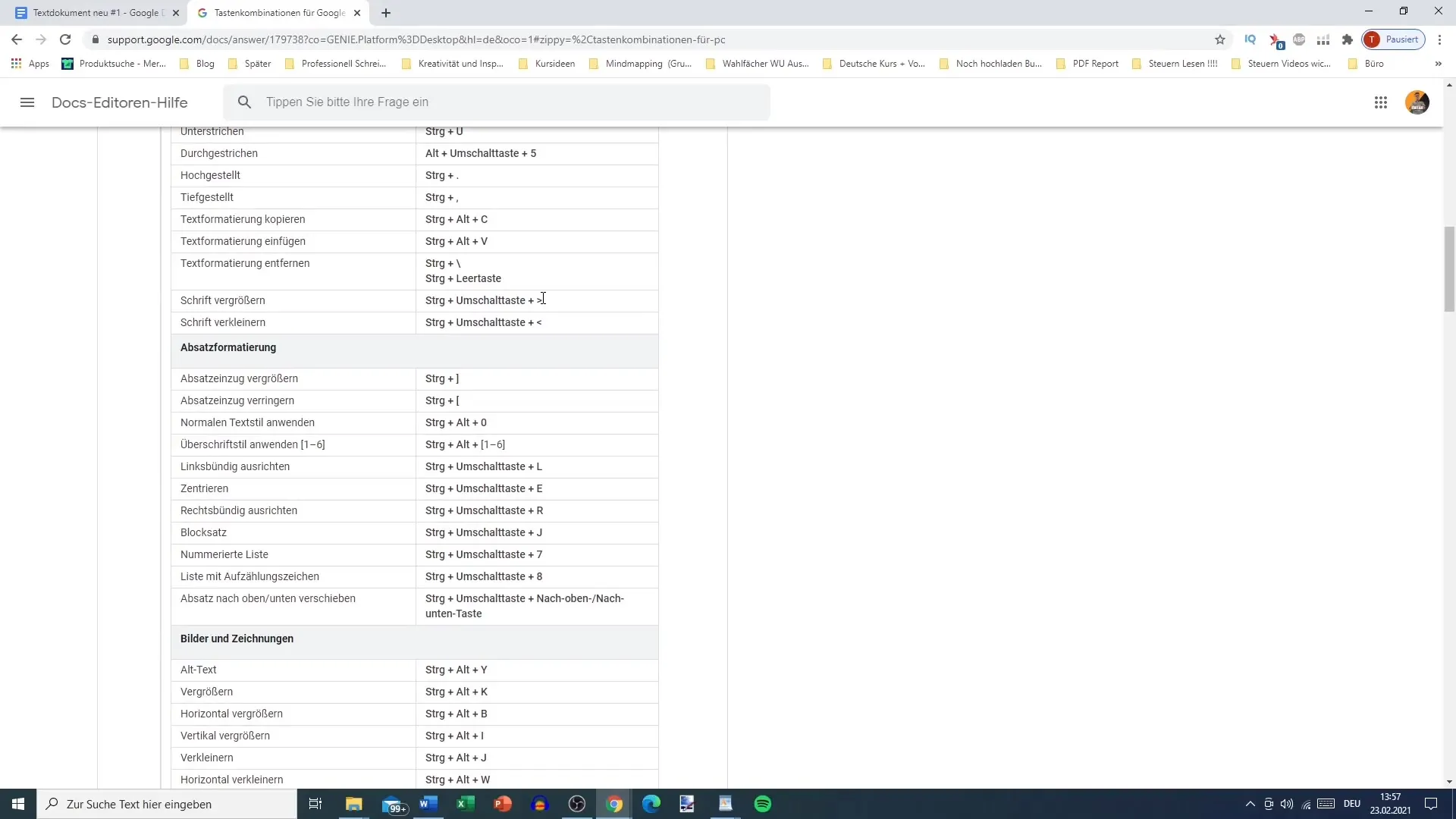
A szövegméret testre szabása különösen hasznos, ha kiemelt címeket szeretnél vagy a szöveget olvashatóbbá szeretnéd tenni.
Parancsok kategóriák szerint
Hogy ne veszítsd szem elől a különféle parancsok sokaságát, ezek kategóriák szerint vannak rendezve. A leggyakoribb parancsokat megtalálod a Google által biztosított gyorsbillentyűk áttekintésében. Itt például főleg a "Leggyakoribb" részre összpontosíthatsz.
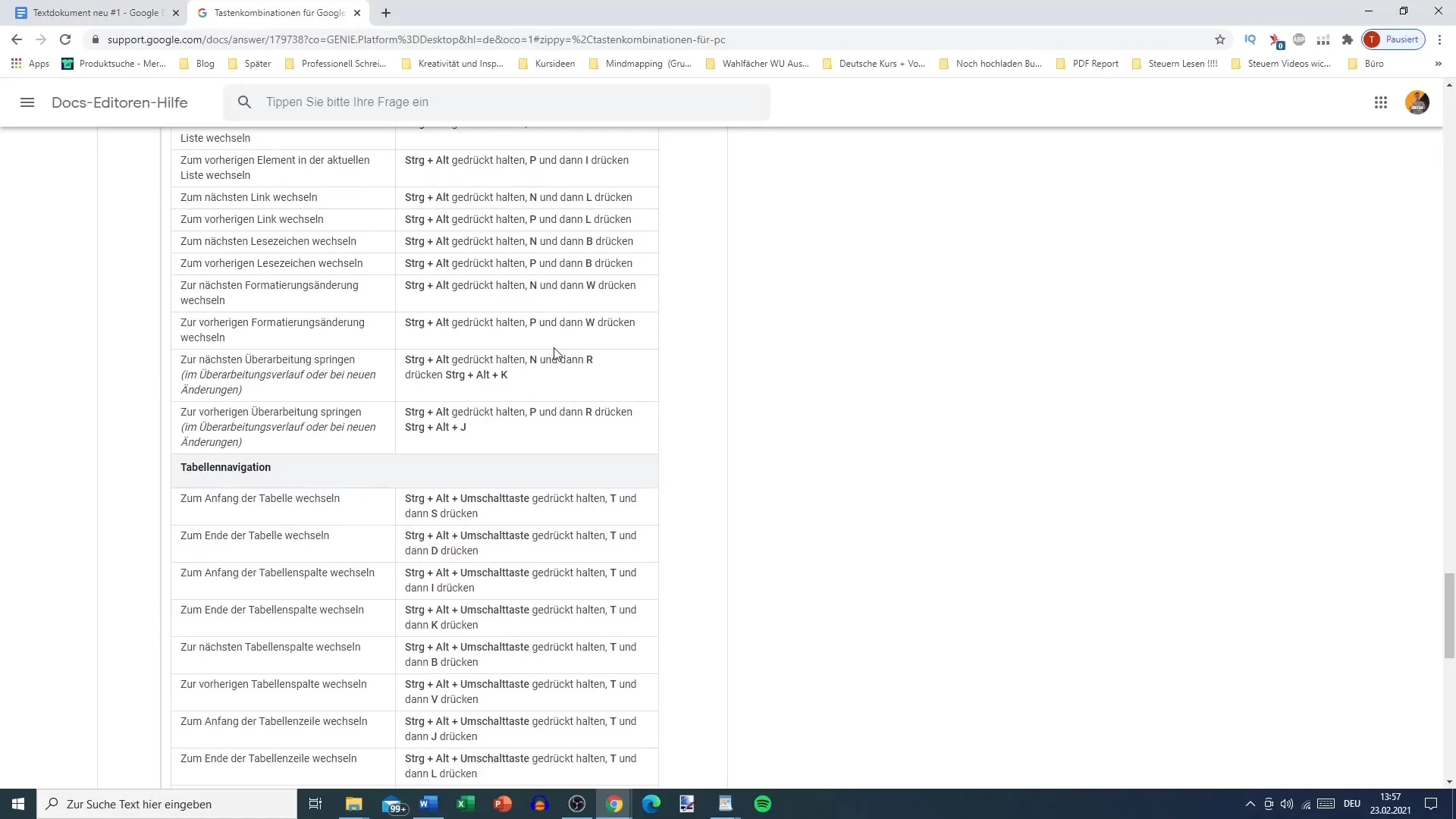
Legyen szó szövegformázásról vagy bekezdésformázásról, az alapvető funkciókhoz gyakran elegendőek a legismertebb parancsok.
A különleges parancsok jelentősége
Néhány parancs, mint például a Ctrl + Alt + 0, hasznosak lehetnek, de nem mindig kerülnek azonnal a mindennapi munkafolyamataidba. Ha azonban mégis használod őket, hatékonyabbá teheted a munkádat azzal, hogy növeled a hatékonyságodat.
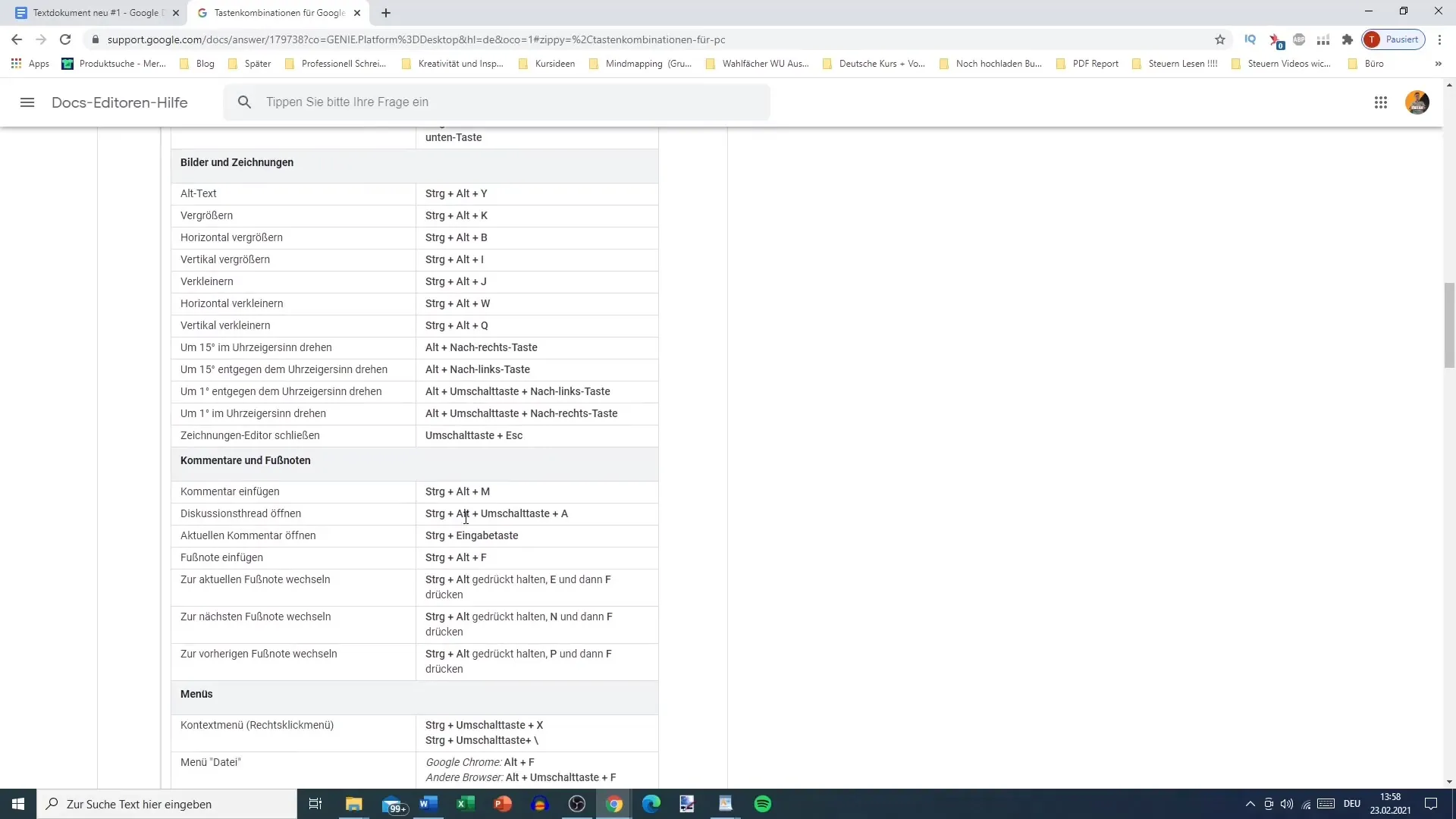
Ez azt jelenti, hogy a Google Docs felhasználói felületének funkcionalitását még jobban kihasználhatod annak érdekében, hogy mindent úgy alakíts, ahogy szeretnéd.
Tájékozódás és áttekintés megőrzése
Egy módja annak, hogy vizualizáld a parancsokat, hogy kinyomtatod a gyorsbillentyűk összefoglalóját. Csak egyszerűen nyisd meg a Google oldalt és nyomtasd ki a leggyakoribb gyorsbillentyűk áttekintését. Tartsd kéznél ezt az áttekintést a munkahelyeden, hogy könnyen hozzáférhess munka közben.
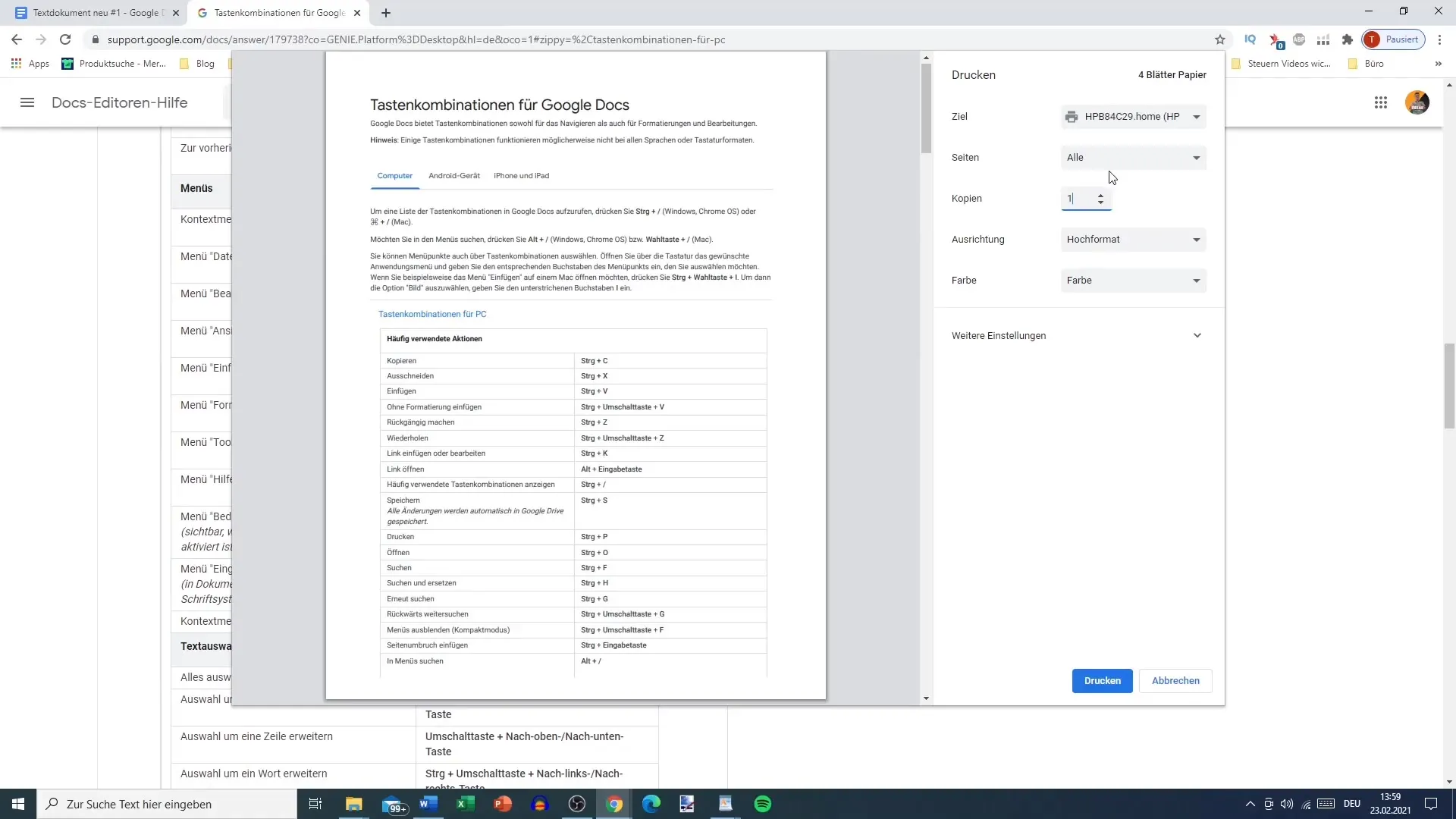
Ez segít neked növelni az hatékonyságodat azokban az időkben, amikor még nem teljesen sajátítottad el a gyorsbillentyűket.
Források beillesztése
A gyorsbillentyűk mellett hasznos lehet elmenteni a hivatalos Google dokumentációs oldal linkjét. Ott bármikor megnézheted az összes billentyűkombinációt, és célzottan tanulhatsz.
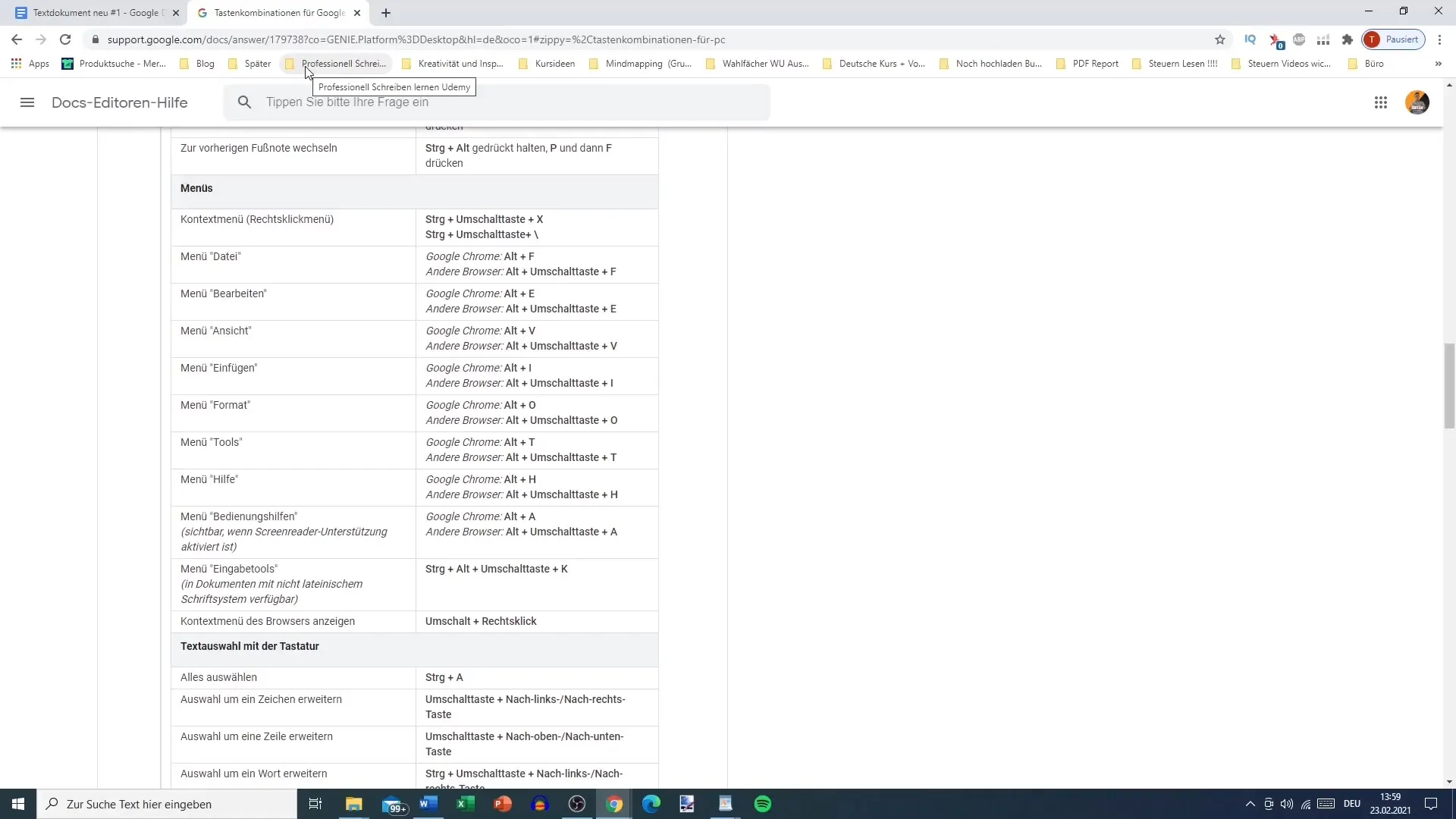
A megtanult parancsok kombinálása egy egyszerű hozzáférési móddal felsorolja neked mindazt, amire szükséged van a hatékony munkához.
Összefoglalás
A billentyűparancsok elsajátítása a Google Docs-ban egy döntő lépés a hatékonyabb munkához. A leggyakrabban használt kombinációk megtanulása a legjobb eszközöket nyújtja számodra, hogy gyorsan és egyszerűen formázd dokumentumaidat. Tartsd kéznél a legfontosabb gyorsbillentyűk listáját vagy kinyomtatott példányát, hogy a írás közben bármikor hozzáférhess. Ez jelentősen hatékonyabbá teszi a munkádat a Google Docs-ban.
Gyakran Ismételt Kérdések
Hogyan találom meg a Google Docs billentyűparancsait?A billentyűparancsokat azonosíthatod úgy, hogy megnyitod a keresőmezőt a Ctrl + F billentyűkombinációval, és konkrét funkciókat keresel.
Lehetőség van a Google Docs billentyűparancsainak áttekintésére kinyomtatással?Igen, tedd az asztalod mellé a Google oldalát a billentyűparancsokkal, és nyomtasd ki.
Mindegyik billentyűparancs egyenlő fontosságú?Nem mindegyik billentyűparancs egyenlő fontosságú; először a leggyakrabban használtakra koncentrálj a hatékonyság növelése érdekében.
Milyen gyakori billentyűparancsok vannak a Google Docs-ban a szövegformázásokhoz?Az általános parancsok: Ctrl + F a félkövér, Ctrl + I az dőlt és Ctrl + U az aláhúzás.
Lehet-e testreszabni vagy megváltoztatni a billentyűparancsokat?A Google Docs nem teszi lehetővé a billentyűkombinációk közvetlen testreszabását, de használhatod az alapértelmezett kombinációkat, vagy harmadik féltől származó eszközökre támaszkodhatsz.


